
かける
こんにちは、かけるです!
今回は、ハイパーSBI2の小ネタシリーズの一つ。
「ティッカー」について紹介します。
実はカスタムできる部分なので、よければ好きなように変えてみてください。
▼YouTubeで見れます▼
【小ネタ】ハイパーSBI2のココ(ティッカー)実はカスタム可能!

↑ハイパーSBI2のツールバーにあるこの部分、「ティッカー」と言います。
ティッカーには設定した銘柄・指数・為替に関する情報が流れており、トレードをしながら確認することができます。
この「ティッカー」ですが、実はカスタム可能です。
何も知らずにただデフォルトの状態のままの方も多いでしょう。
ティッカーのスピード設定
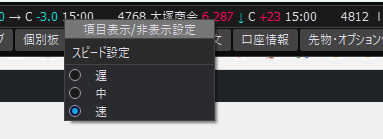
ティッカーを右クリックすると、「項目表示/非表示設定」、「スピード設定」が出てきます。
「スピード設定」は横に流れていく速さですね。
スピードに関わらず、ティッカーの上にカーソルを置くと一時停止します。じっくり見れます。

かける
なお、ティッカーの銘柄(指数)をシングルクリックすると、個別銘柄画面(マーケット)が開きます。
詳細を確認したり、スグに取引したりすることができます。
ティッカーの項目表示


かける
項目表示/非表示は任意で変更可能です。
国内指標、海外指標、為替、保有証券、登録銘柄…の気になるものをティッカーに表示させることができます。
ティッカーはウィンドウを開かなくても常に流れているので、場所を取らずに情報収集できて便利です。

ツールバーの右側(ミニチャートの左)に「指標・為替」の表示があります。
せっかくならここと重複したらもったいないなと思ったので、ティッカーには別の情報を表示させています。
なお、この「指標・為替」の部分も右クリックから表示項目をカスタム可能です。
3行以上の場合は下にスクロールすれば確認できます。

かける



